Photoshop είναι ένα ισχυρό εργαλείο για επεξεργασία εικόνας, και η επιφάνεια εργασίας παίζει κεντρικό ρόλο σε αυτό. Θα εξοικονομήσεις χρόνο και θα αυξήσεις την αποδοτικότητά σου, εάν χρησιμοποιήσεις σωστά τις δυνατότητες της επιφάνειας εργασίας. Σε αυτόν τον οδηγό, θα μάθεις πώς να προσαρμόσεις την επιφάνεια εργασίας σου και να βελτιστοποιήσεις τη δουλειά σου με διάφορα εργαλεία στο Photoshop.
Κύριες διαπιστώσεις
- Μπορείς να προσαρμόσεις το χρώμα φόντου της επιφάνειας εργασίας σου για να βελτιώσεις την εστίαση στην εικόνα σου.
- Διάφορες τροποποιήσεις στην προβολή της εικόνας επιτρέπουν στοχευμένη επεξεργασία.
- Στρατηγικοί συνδυασμοί πλήκτρων διευκολύνουν τη δουλειά και προάγουν μια ομαλή ροή στα έργα σου.
Οδηγίες βήμα προς βήμα
Αρχικά, ας δούμε πώς μπορείς να αλλάξεις το χρώμα φόντου της επιφάνειας εργασίας σου για να βελτιστοποιήσεις την αντίθεση με την εικόνα σου. Κάνε δεξί κλικ στην επιφάνεια εργασίας. Αυτό θα ανοίξει ένα μενού όπου θα έχεις μια επιλογή παλέτας με διάφορους τόνους χρώματος. Διάλεξε έναν που σου αρέσει περισσότερο — είτε είναι ανοιχτό είτε σκούρο γκρι, ή ίσως και ένα μοναδικό πράσινο, αν αυτό ταιριάζει καλύτερα στην επεξεργασία σου. Μπορείς να επιστρέψεις οποιαδήποτε στιγμή στο χρώμα προεπιλογής.
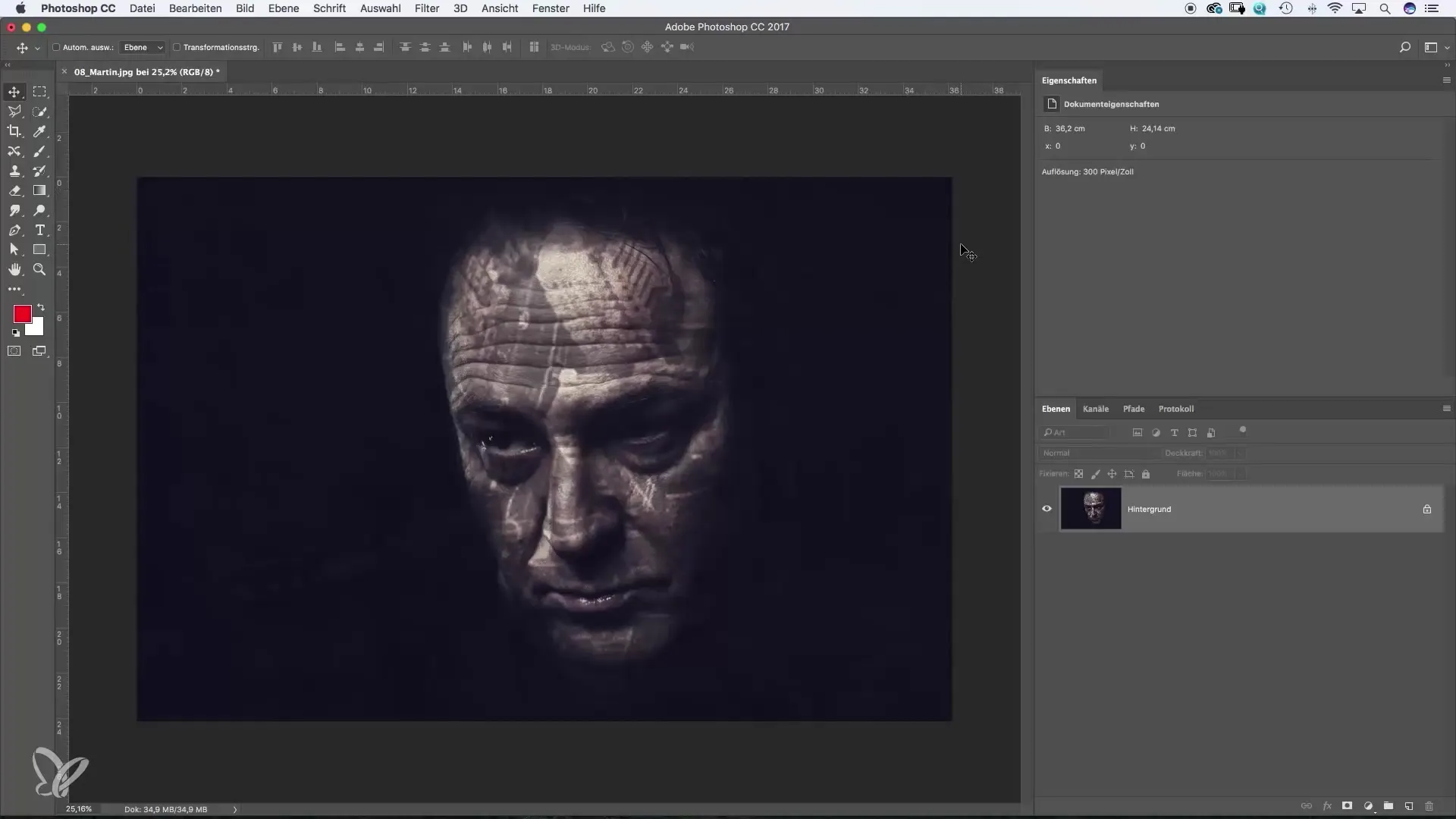
Το επόμενο σημαντικό στοιχείο είναι η μετακίνηση της εικόνας στην επιφάνεια εργασίας. Μπορείς να χρησιμοποιήσεις το εργαλείο χεριού για να μετακινήσεις την εικόνα. Όταν πατήσεις το πλήκτρο F, μεταβαίνεις σε μια άλλη λειτουργία εμφάνισης όπου αλλάζει η προβολή της εικόνας, ώστε να μπορείς να εστιάσεις καλύτερα στην εικόνα. Έπειτα, όταν κάνεις ξανά αριστερό κλικ στην επιφάνεια εργασίας, μπορείς να μετακινήσεις την εικόνα.

Ένα καθοριστικό πλεονέκτημα είναι η δυνατότητα, αν χρειαστεί, να αποκρύψεις τα πάντα άλλα και να συγκεντρωθείς μόνο στην εικόνα. Πάτησε ξανά το πλήκτρο F για να εισέλθεις σε κατάσταση πλήρους οθόνης. Όλα τα μενού και εργαλεία εξαφανίζονται, ώστε να μπορείς να επικεντρωθείς στο μέγιστο στην εικόνα. Για να επαναφέρεις την κανονική λειτουργία, πάτησε ξανά το πλήκτρο F.
Όταν εργάζεσαι με ένα εργαλείο πινέλου και θέλεις να μετακινήσεις την επιφάνεια εργασίας, μπορείς να αποκτήσεις γρήγορη πρόσβαση στο εργαλείο χεριού: Απλώς κράτα πατημένο το πλήκτρο Space. Αυτό σου επιτρέπει να μετακινήσεις την εικόνα ενώ συνεχίζεις να εργάζεσαι με το τρέχον εργαλείο σου, χωρίς να χρειάζεται να αλλάζεις συνεχώς μεταξύ εργαλείων.
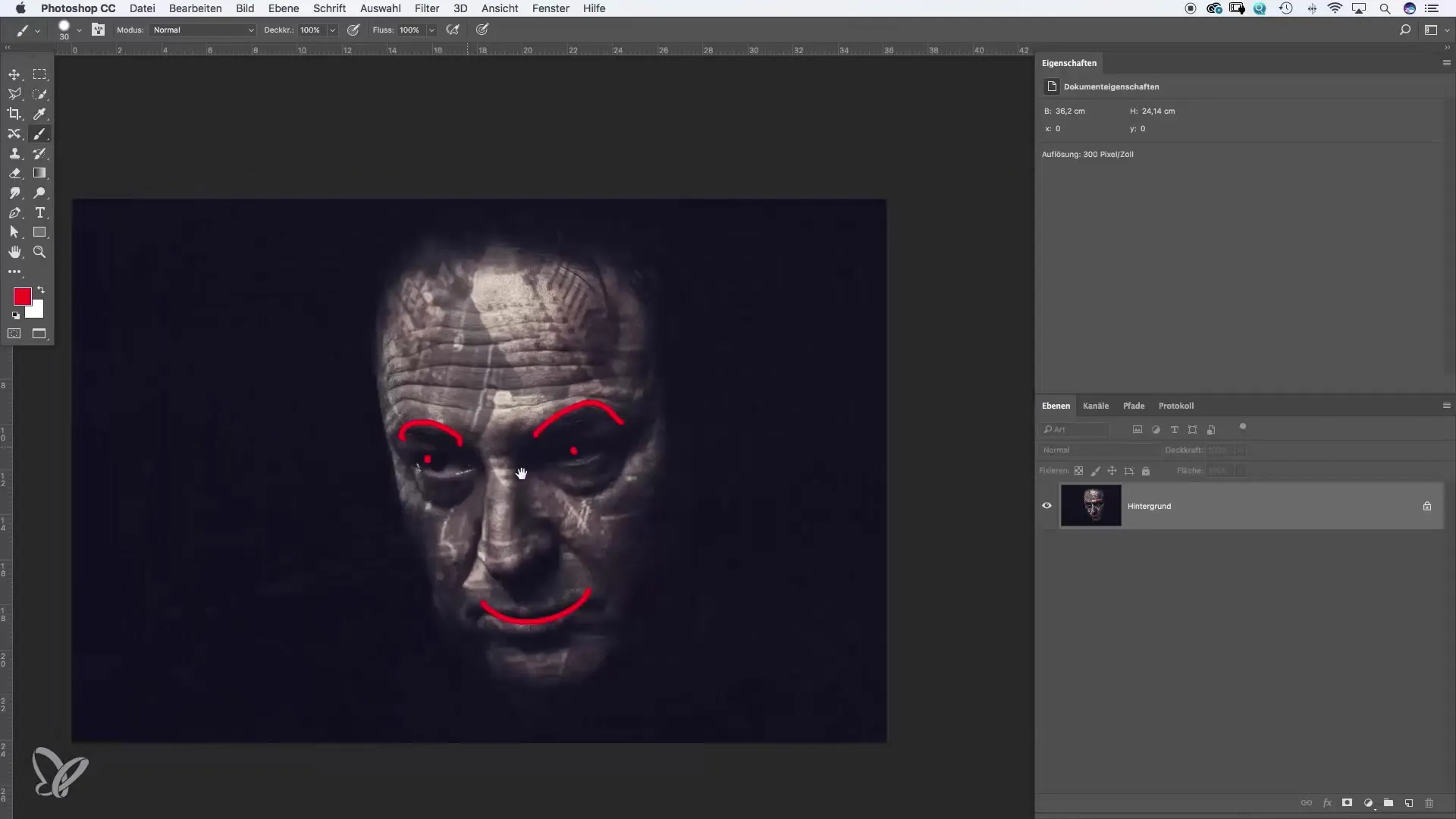
Για να μεγεθύνεις μια εικόνα, μπορείς να κάνεις διπλό κλικ στο εργαλείο χεριού. Έτσι, η εικόνα θα κλιμακωθεί σε ολόκληρη την επιφάνεια εργασίας. Υπάρχει επίσης ένας φακός, που σου επιτρέπει να κάνεις ακριβώς ανάλογα με τις ανάγκες σου, να ζουμάρεις μέσα και έξω. Μπορείς να ενεργοποιήσεις το εργαλείο ζουμ, πατώντας το πλήκτρο Alt και κάνοντας κλικ στην επιφάνεια εργασίας για να ζουμάρεις ξανά έξω.
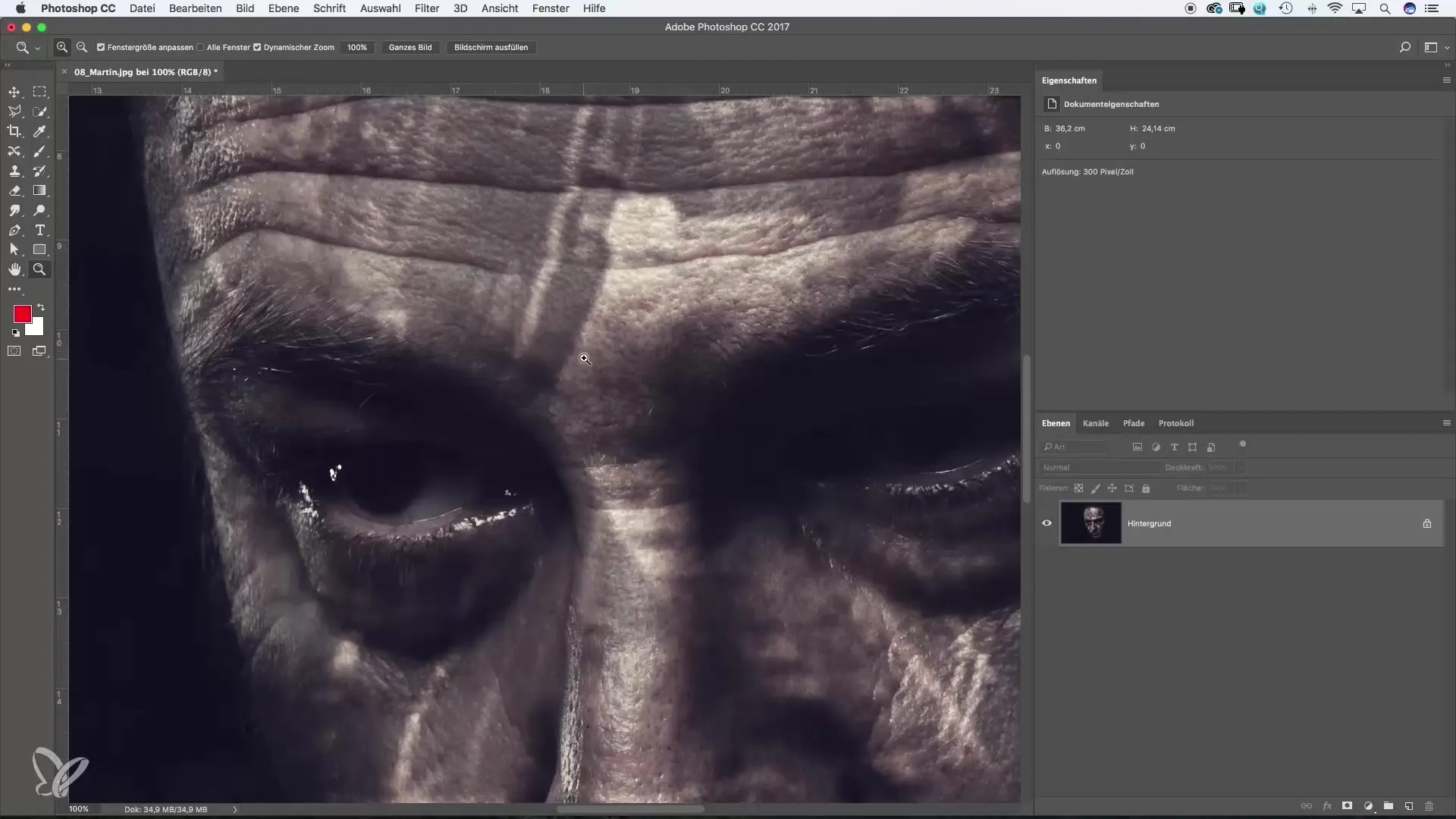
Μια χρήσιμη δυνατότητα κατά το ζουμ είναι η δυναμική ζουμ. Μπορείς να τραβήξεις κρατώντας πατημένο το κουμπί του ποντικιού προς την κατεύθυνση στην οποία θέλεις να ζουμάρεις. Αυτό διευκολύνει την γρήγορη πλοήγηση από μια λεπτομέρεια στην άλλη. Εάν αυτή η μέθοδος δεν σου αρέσει, μπορείς επίσης να δημιουργήσεις μια συγκεκριμένη επιλογή για να ζουμάρεις απευθείας σε αυτή την περιοχή.
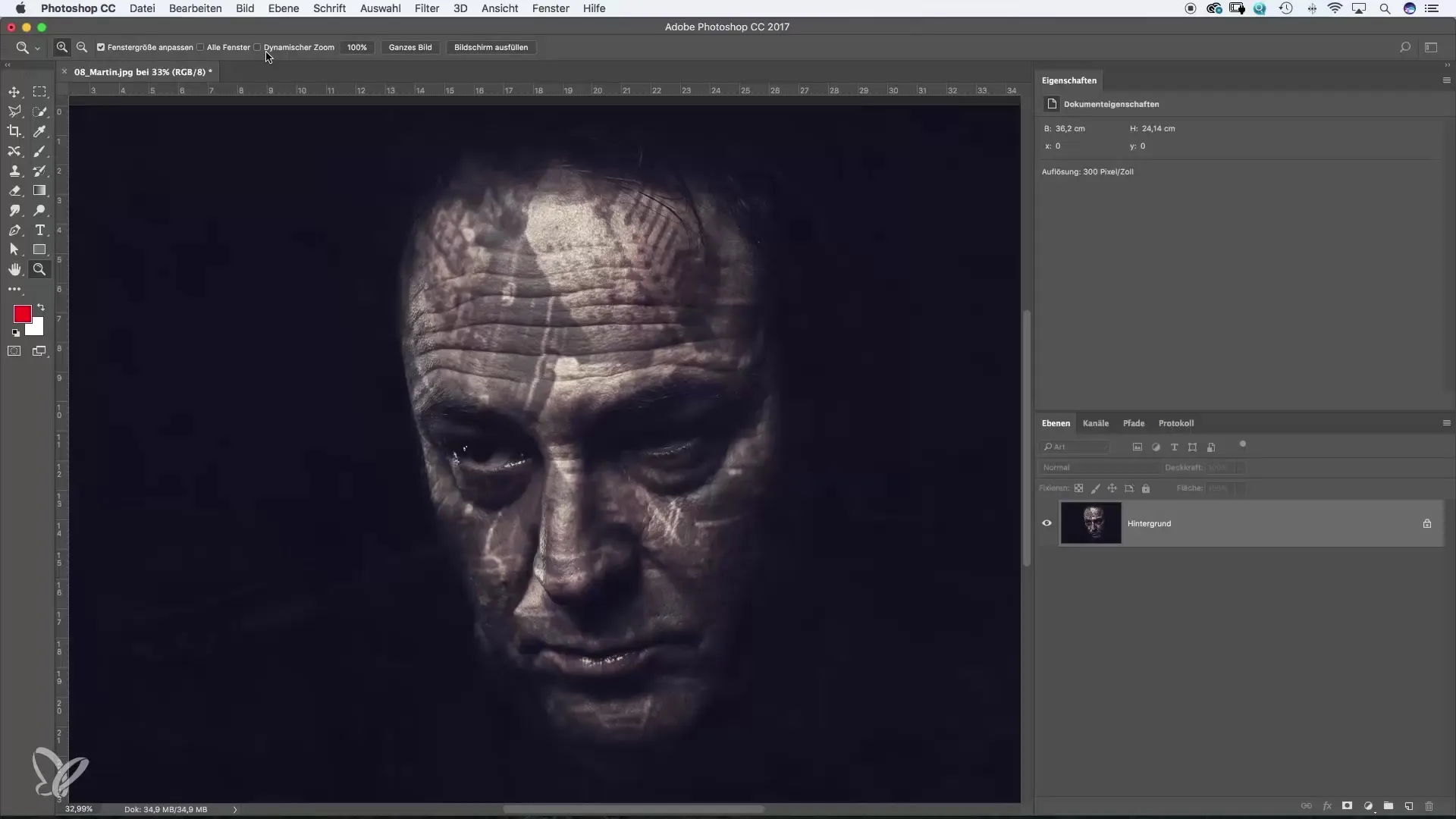
Μια άλλη, συχνά παραβλεπόμενη λειτουργία είναι η περιστροφή της επιφάνειας εργασίας. Όταν πατήσεις το πλήκτρο R, μπορείς να περιστρέψεις την εικόνα για να φτάσεις σε δύσκολα σημεία. Η περιστροφή αλλάζει μόνο την προβολή, όχι την εικόνα ίδια, έτσι μπορείς να εργάζεσαι σε όλες τις γωνίες, χωρίς να αλλάξεις το πραγματικό περιεχόμενο της εικόνας.
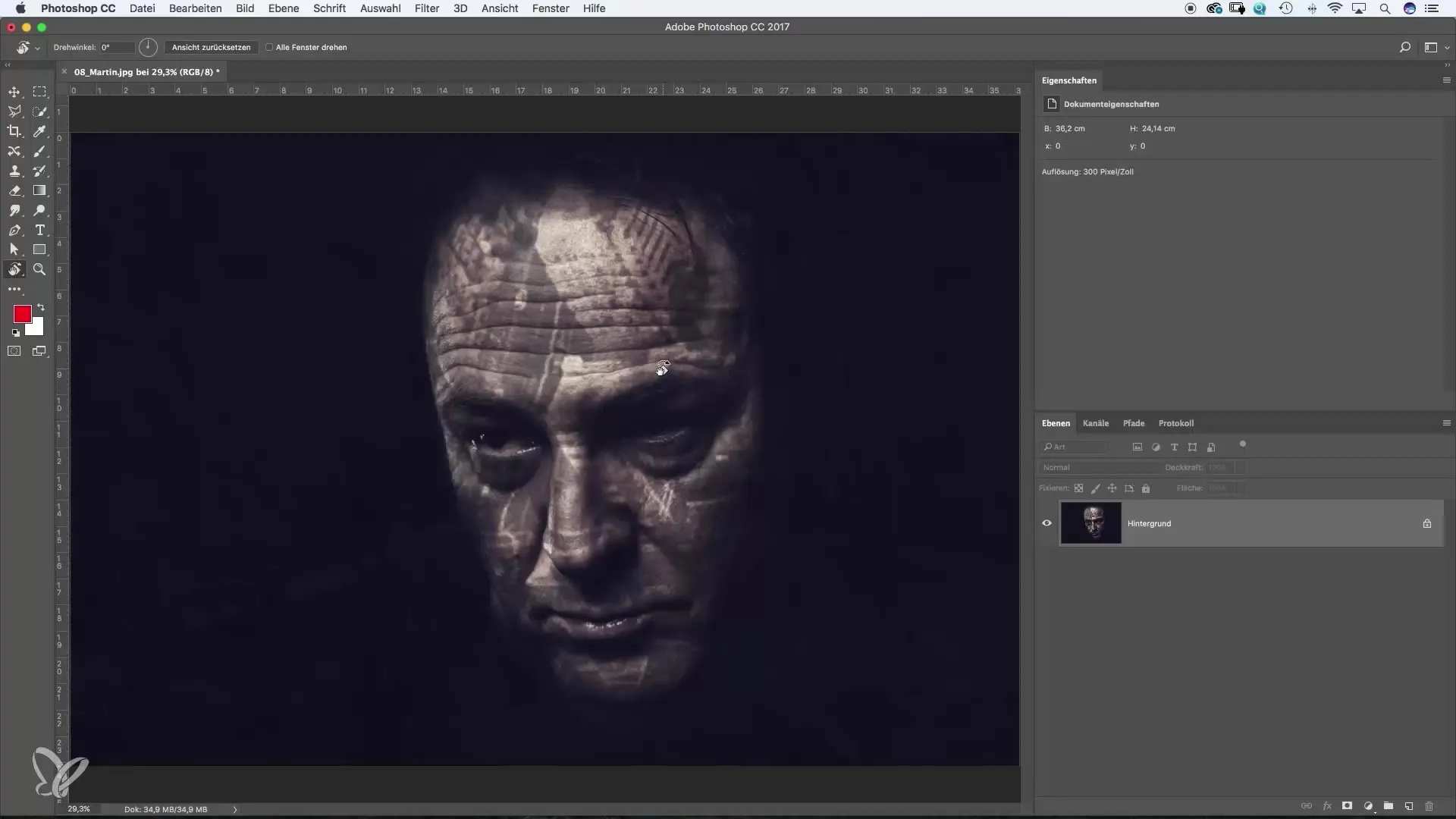
Αυτές οι συμβουλές για την πλοήγηση και τις δυνατότητες προσαρμογής στην επιφάνεια εργασίας θα σε βοηθήσουν πάρα πολύ, αν εργάζεσαι πιο εντατικά με την επεξεργασία εικόνας. Είναι σύσταση να ασκείς αυτές τις δυνατότητες τακτικά, ώστε να είναι διαθέσιμες γρήγορα σε συγκεκριμένες καταστάσεις. Με αυτές τις ικανότητες, θα μπορέσεις να βελτιώσεις σημαντικά τον έλεγχο των έργων σου.
Σύνοψη – Συμβουλές για την αποτελεσματική χρήση της επιφάνειας εργασίας του Photoshop
Τα παραπάνω σημεία αποτελούν τη βάση για μια αποδοτική χρήση της επιφάνειας εργασίας του Photoshop. Μπορείς να προσαρμόσεις την εμφάνιση και να χρησιμοποιήσεις διάφορα εργαλεία για να εκφράσεις την δημιουργικότητά σου στο έπακρο. Πειραματίσου με τις ρυθμίσεις και ανακάλυψε ποιες συνδυασμοί είναι οι καλύτεροι για το στυλ εργασίας σου.
Συχνές Ερωτήσεις
Πώς αλλάζω το χρώμα φόντου της επιφάνειας εργασίας;Κάνε δεξί κλικ στην επιφάνεια εργασίας και διάλεξε ένα χρώμα από το μενού.
Πώς μπορώ να μετακινήσω την εικόνα στην επιφάνεια εργασίας;Διάλεξε το εργαλείο χεριού και κάνε ξανά κλικ στην επιφάνεια εργασίας ή πάτησε το πλήκτρο Space ενώ χρησιμοποιείς κάποιο άλλο εργαλείο.
Τι κάνει το πλήκτρο F στο Photoshop;Το πλήκτρο F αλλάζει μεταξύ διαφόρων λειτουργιών προβολής για να βελτιστοποιήσει τον χώρο εργασίας.
Πώς μπορώ να ζουμάρω στο Photoshop;Χρησιμοποίησε τον φακό ή κράτα πατημένο το πλήκτρο Alt για να ζουμάρεις μέσα ή έξω κατά ανάγκη.
Μπορώ να περιστρέψω την επιφάνεια εργασίας;Ναι, πάτησε το πλήκτρο R για να περιστρέψεις την εικόνα χωρίς να αλλάξεις τη μορφή της.

